Ako zmeniť farbu obrazovky na iPhone

iPhone má funkciu farebného filtra na úpravu farieb na telefóne, úpravu farby obrazovky alebo zmenu farby na iPhone podľa vašich predstáv.

iPhone má funkciu farebného filtra na úpravu farieb na vašom telefóne, opravu farieb obrazovky alebo opravu chýb farieb obrazovky na iPhone . Aj keď táto funkcia v zásade nie je často používanou funkciou a používa sa len v niektorých špeciálnych prípadoch, môžete ju využiť na zmenu farby na vašom iPhone podľa vašich predstáv s rôznymi farebnými tónmi. Nižšie uvedený článok vás prevedie zmenou farby obrazovky na iPhone.
Pokyny na zmenu farby obrazovky na iPhone
Krok 1:
Na iPhone vstúpime do rozhrania nastavení a potom klikneme na Prístupnosť . Ďalej klikneme na Veľkosť obrazovky a písma .

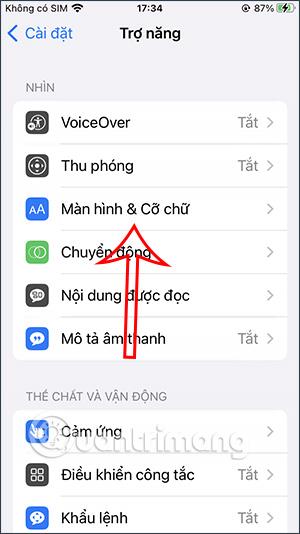
Krok 2:
Teraz používateľ klikne na funkciu Farebný filter . Potom budete musieť povoliť túto funkciu farebného filtra na vašom iPhone .
Potom uvidíte farebné štýly, ktoré možno použiť na zmenu farebnej škály obrazovky podľa farebnej škály, ktorú si vyberiete neskôr.
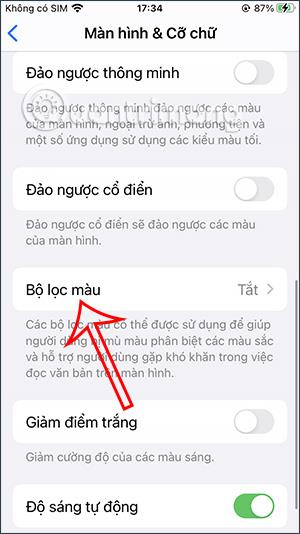
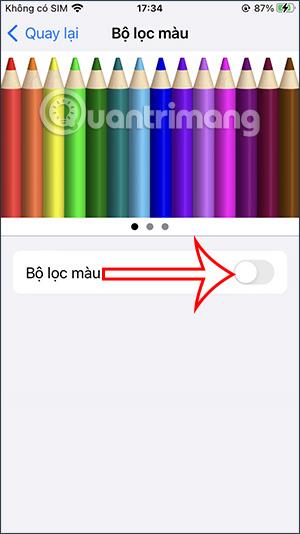
Krok 3:
Klikneme na farebnú schému, ktorú chceme použiť. Nižšie môžeme zmeniť intenzitu farby, ktorú sme si vybrali. Potom sa vrátite na obrazovku zariadenia iPhone a uvidíte, že sa rozhranie obrazovky zmenilo na farebnú schému, ktorú si používateľ vybral.
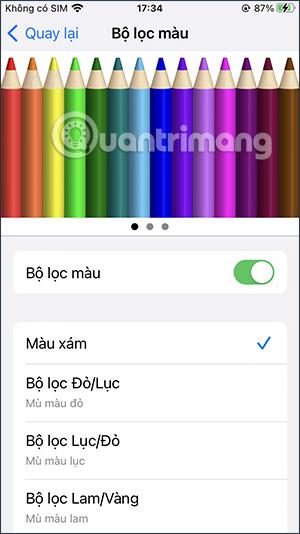
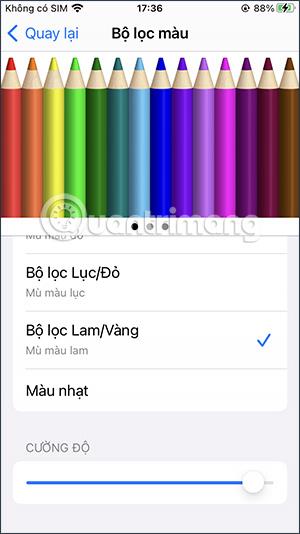
Farba obrazovky na iPhone sa zmení podľa farebnej schémy, ktorú sme zvolili.
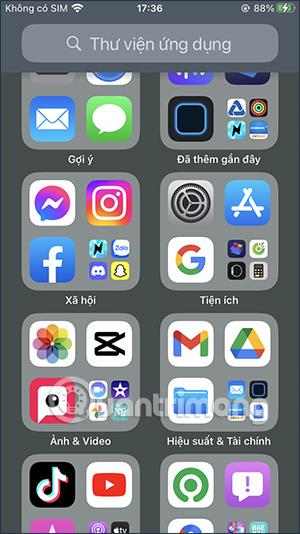
Mali by ste však zvoliť tmavé farby a nízku intenzitu farieb, pretože ak je intenzita farieb vysoká, bude to celkom oslňujúce. Ak sa chcete vrátiť k rovnakému farebnému gamutu, stačí na svojom iPhone vypnúť režim farebného filtra.
Kontrola zvuku je malá, ale celkom užitočná funkcia na telefónoch iPhone.
Aplikácia Fotky na iPhone má funkciu spomienok, ktorá vytvára zbierky fotografií a videí s hudbou ako vo filme.
Apple Music sa od svojho prvého uvedenia na trh v roku 2015 mimoriadne rozrástol. K dnešnému dňu je po Spotify druhou najväčšou platenou platformou na streamovanie hudby na svete. Okrem hudobných albumov je Apple Music domovom aj tisícok hudobných videí, 24/7 rádií a mnohých ďalších služieb.
Ak chcete vo svojich videách hudbu na pozadí, alebo konkrétnejšie, nahrajte prehrávanú skladbu ako hudbu na pozadí videa, existuje veľmi jednoduché riešenie.
Hoci iPhone obsahuje vstavanú aplikáciu Počasie, niekedy neposkytuje dostatočne podrobné údaje. Ak chcete niečo pridať, v App Store je veľa možností.
Okrem zdieľania fotografií z albumov môžu používatelia pridávať fotografie do zdieľaných albumov na iPhone. Fotografie môžete automaticky pridávať do zdieľaných albumov bez toho, aby ste museli znova pracovať s albumom.
Existujú dva rýchlejšie a jednoduchšie spôsoby, ako nastaviť odpočítavanie/časovač na vašom zariadení Apple.
App Store obsahuje tisíce skvelých aplikácií, ktoré ste ešte nevyskúšali. Mainstreamové hľadané výrazy nemusia byť užitočné, ak chcete objavovať jedinečné aplikácie a púšťať sa do nekonečného rolovania s náhodnými kľúčovými slovami nie je žiadna sranda.
Blur Video je aplikácia, ktorá rozmazáva scény alebo akýkoľvek obsah, ktorý chcete na svojom telefóne, aby nám pomohla získať obraz, ktorý sa nám páči.
Tento článok vás prevedie tým, ako nainštalovať Google Chrome ako predvolený prehliadač v systéme iOS 14.









